Prenesite gonilnike za prenosni računalnik Acer Aspire E1-571G
Za pravilno delovanje vsakega prenosnega računalnika je pomembno imeti nameščene gonilnike za vso povezano opremo in komponente. Acer Aspire E1-571G ni izjema, zato bomo v tem članku podrobno opisali, kako najti in prenesti ustrezne datoteke za ta prenosnik. V celoti bomo preučili štiri razpoložljive metode in izbrali boste najbolj priročno.
Vsebina
Prenos gonilnikov za Acer Aspire E1-571G prenosni računalnik
Vsaka možnost, predstavljena spodaj, se razlikuje po kompleksnosti in algoritmu akcij. So primerni za različne situacije, zato morate najprej izbrati in šele nato nadaljevati z izvajanjem opisanih navodil. Uporabnik ne potrebuje dodatnega znanja ali veščin, pomembno je le pravilno izvajanje vsakega ukrepa in potem bo vse v redu.
1. način: spletni vir Acer
Najprej želim opozoriti na to metodo, saj je najučinkovitejša od vseh, ki so predstavljene v tem članku. Posodobitve so najhitrejše na uradni spletni strani, vsaka programska oprema je preverjena zaradi odsotnosti zlonamernih datotek in namestitev se vedno zgodi pravilno. Iskanje in prenos gonilnikov poteka na naslednji način:
Pojdite na uradno spletno mesto podjetja Acer
- V katerem koli priročnem brskalniku odprite glavno stran spletnega mesta Acer.
- Premaknite miškin kazalec nad razdelek »Podpora« in kliknite prikazani gumb z istim imenom.
- Pomaknite se navzdol na zavihku, če želite poiskati kategorije podpore. Pojdite na "Gonilniki in priročniki" .
- Poiščite svojo napravo, ni težko - vnesite ime modela v ustrezno vrstico in kliknite pravilno prikazano možnost.
- Zadnji korak pred začetkom prenosa je določitev operacijskega sistema. Pomembno je, da svojo različico označite tako, da namestitev ne uspe.
- Razširite seznam vseh gonilnikov in po potrebi prenesite programsko opremo na vsako komponento.
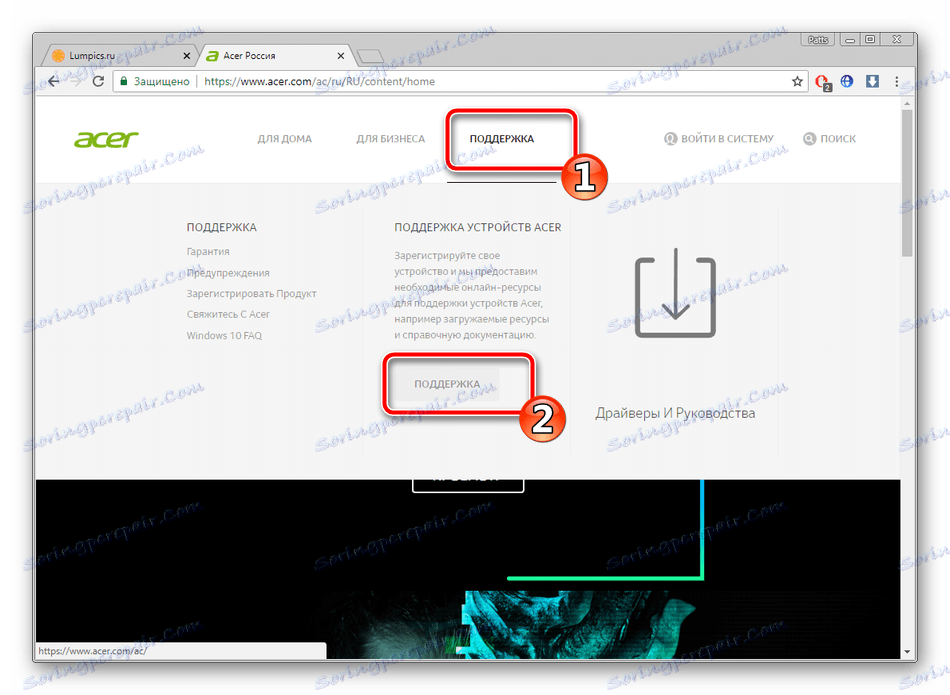
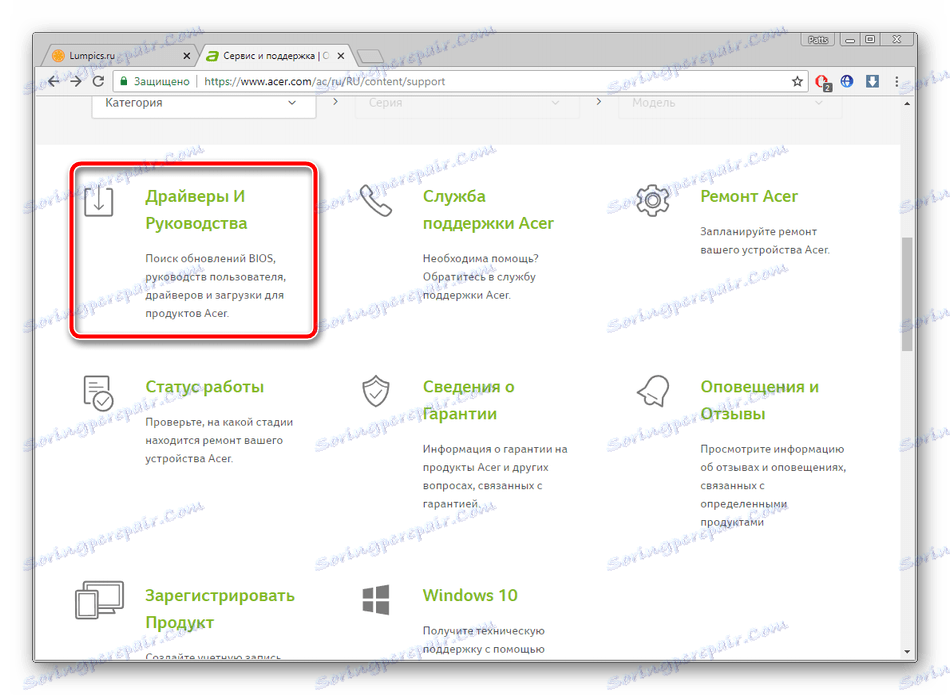
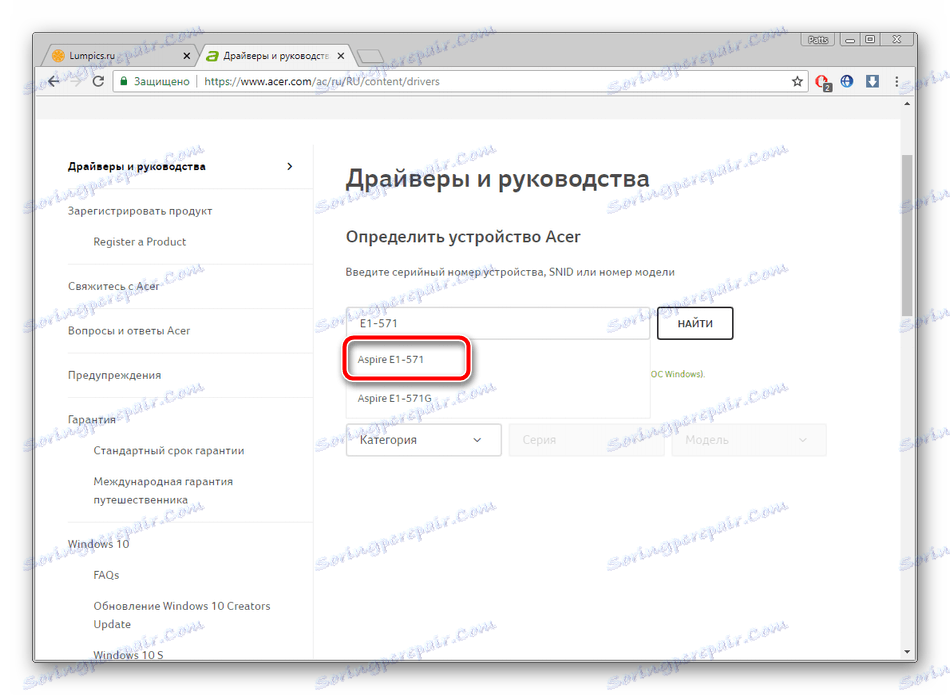
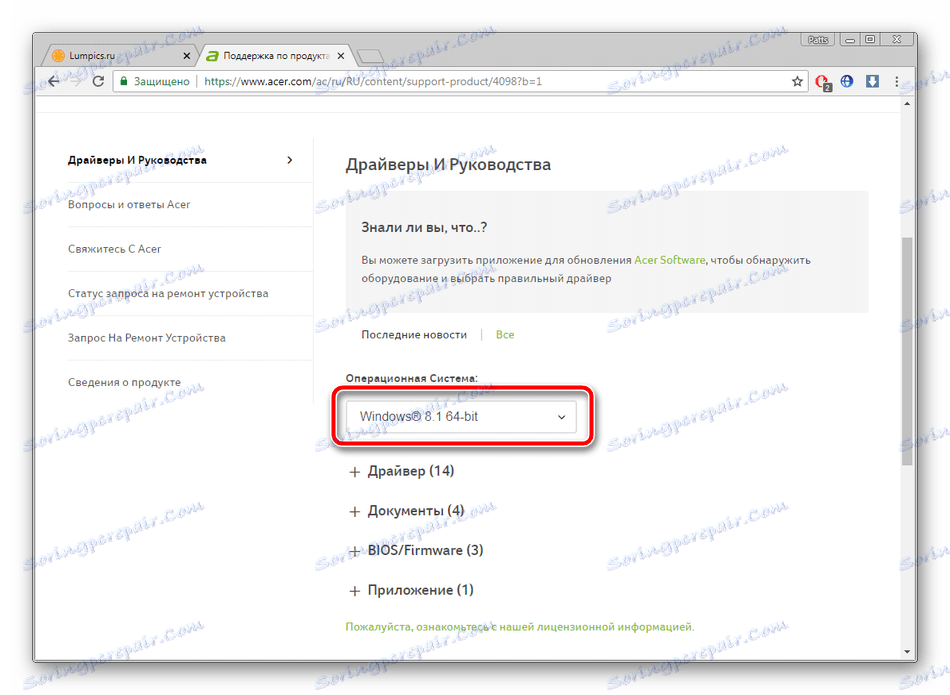
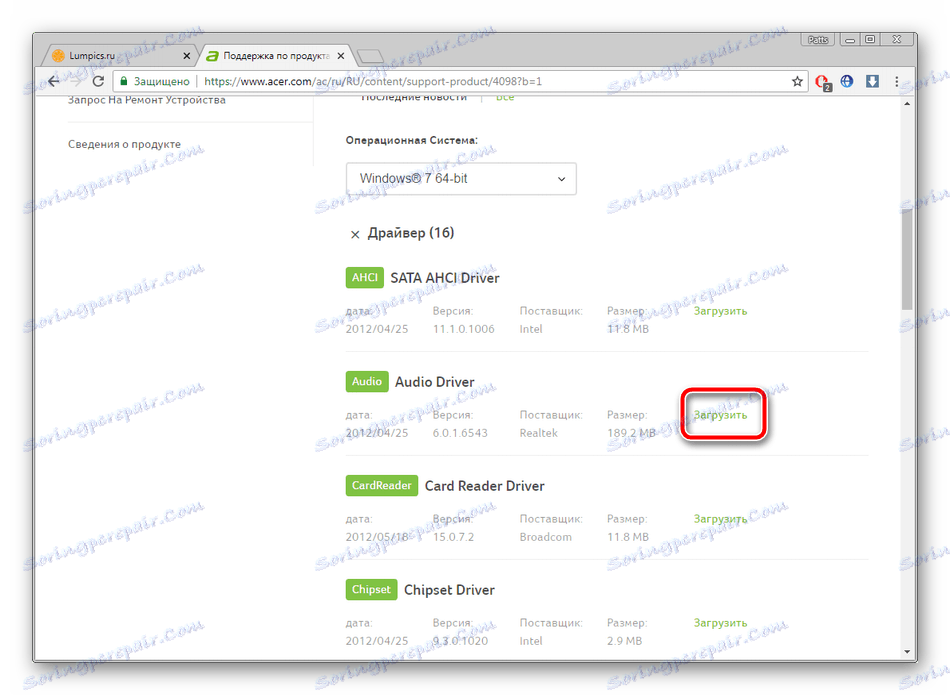
Vse datoteke lahko namestite eno za drugo in ko je ta postopek zaključen, je vse, kar ostaja, ponovno zagnati prenosni računalnik, tako da bodo spremembe začele veljati in vse delovati pravilno.
2. način: programska oprema tretje osebe
V prejšnji metodi je moral uporabnik prenesti vsakega gonilnika in jih tudi namestiti. To ni vedno priročno - želim, da se vse naloži in samodejno postavi. V tem primeru se rešuje posebna programska oprema. Samostojno skenira napravo, prenese in namesti manjkajoče datoteke. Seznanite se s predstavniki takšne programske opreme v našem drugem članku na spodnji povezavi.
Več podrobnosti: Najboljša programska oprema za namestitev gonilnikov
Če izberete to metodo, priporočamo uporabo Rešitev Driverpack . Ta programska oprema je brezplačno distribuirana na uradni spletni strani, praktično ne zajema prostora na računalniku, hitro skenira in izbere pravilne gonilnike. Podrobna navodila za uporabo programa DriverPack najdete v drugem spodnjem gradivu.
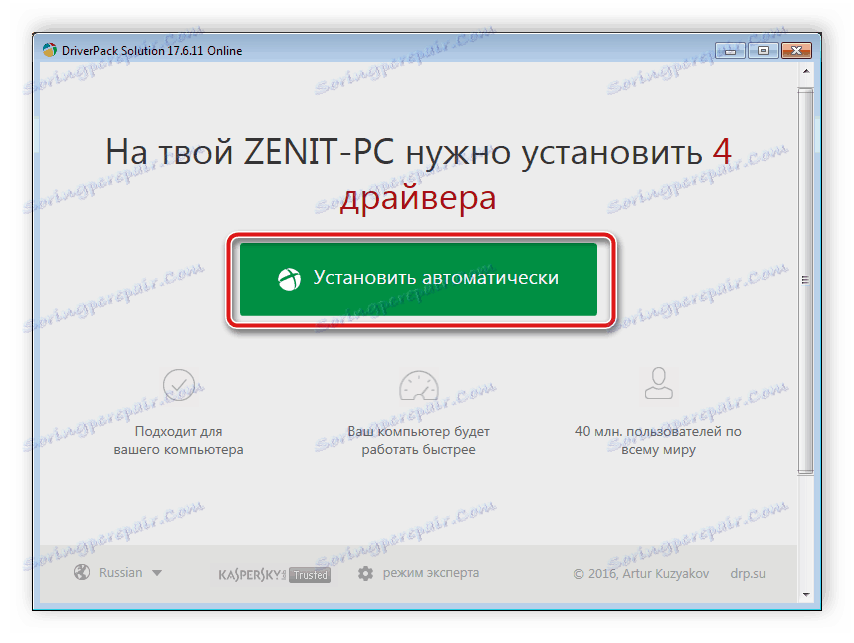
Več podrobnosti: Kako posodobiti gonilnike v računalniku s programom DriverPack Solution
Metoda 3: Identifikator sestavin
Ta metoda je ena najtežjih, saj zahteva veliko število ukrepov. Njegovo bistvo je v tem, da prek "Upravitelja naprav" poiščete edinstveno kodo vsake komponente prenosnega računalnika, nato pa prek posebnih storitev poiščete gonilnik za ta ID in ga prenesite. Če pa boste morali prenesti le nekaj programov, ta možnost ne bo vzela veliko časa. V tej temi si preberite članek spodaj.
Več podrobnosti: Poiščite gonilnike po ID-ju strojne opreme
4. način: Vgrajeno orodje OS
Operacijski sistem Windows ima veliko uporabnih funkcij, ki poenostavljajo delo na računalniku. Med njimi je pripomoček, ki vam omogoča, da posodobite gonilnik naprave. Ponovno je celotna zapletenost te možnosti, ki jo potrebuje za namestitev programske opreme posebej, kar lahko traja veliko časa. Vendar v tem primeru vam ni treba prenesti dodatne programske opreme ali poiskati programa na spletnem mestu.
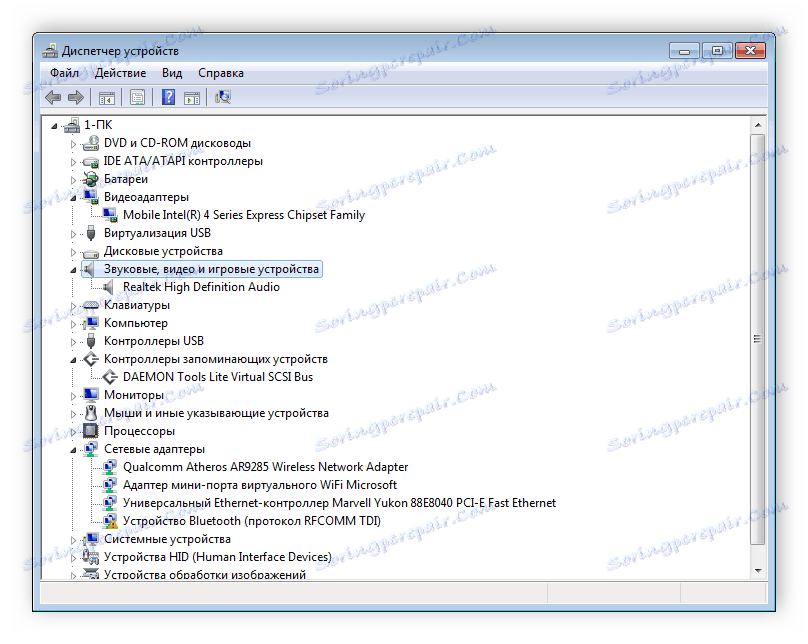
Več podrobnosti: Namestitev gonilnikov s standardnimi orodji za Windows
Danes smo preučili razpoložljive metode za namestitev vseh gonilnikov za prenosni računalnik Acer Aspire E1-571G. Da, različni so pri algoritmu učinkovitosti in izvedbe, vendar niso zapleteni in celo neizkušeni uporabniki bodo obvladali celoten proces.
